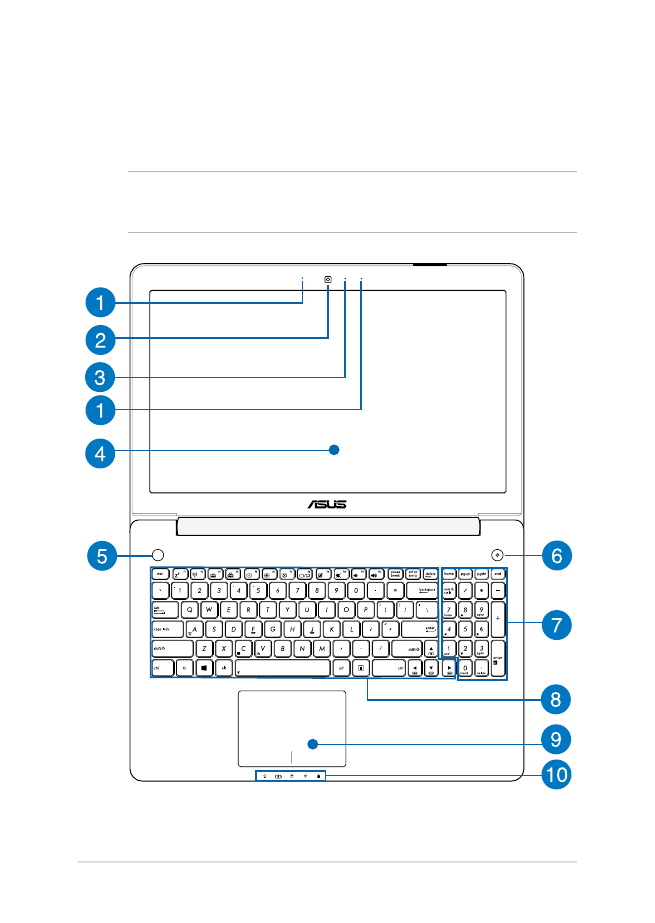
Set oppefra
BEMÆRK: Tastaturets layout kan variere efter område eller land. Oversidens
udseende kan også variere alt efter Notebook PC-model.
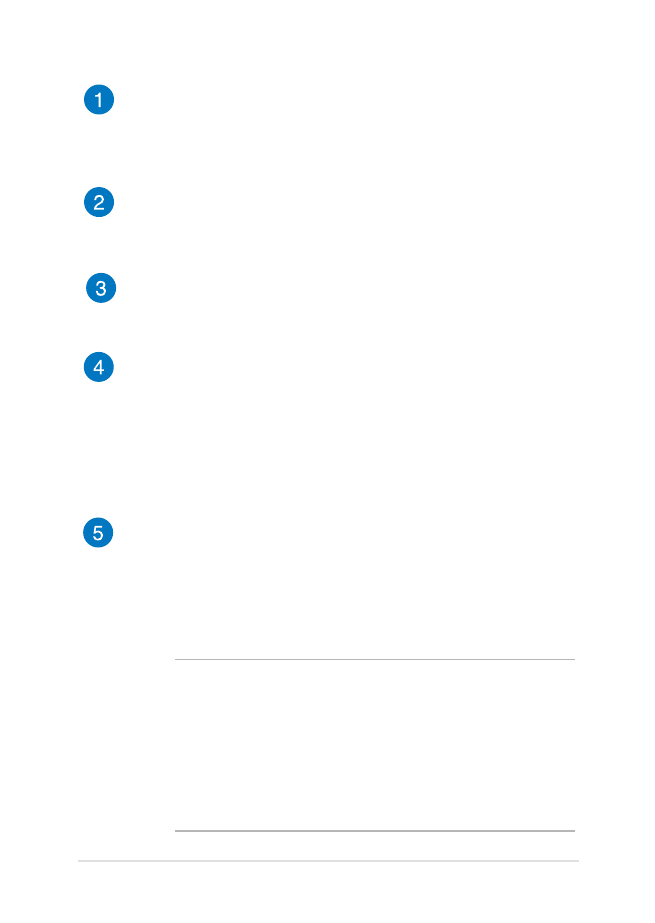
Notebook PC E-Manual
15
Array-mikrofoner
Array-mikrofonerne har ekko-annullering, støjreduktion og
stråleformning, som giver bedre stemmegenkendelse og
lydoptagelser.
Kamera
Det indbyggede kamera giver dig mulighed for at tage billeder
og optage videoer med Notebook PC'en.
Kameraindikator
Kameraindikatoren viser, hvornår det indbyggede kamera
anvendes.
Skærmpanel
Skærmpanelet giver en god fremvisning af billeder, videoer og
andre multimediefiler på Notebook PC'en.
Berøringsskærmen*
Berøringsskærmen* giver dig mulighed for, at betjene din
notebook-pc ved brug af forskellige berøringer.
Hurtigtast-knappen
Denne forudindstillingsknap er en unik funktion på din
notebook-pc. Som standard åbnes ASUS Console app'en ved
at trykke på denne knap. For at oprette en ny forudindstilling,
skal du holde denne knap nede for at starte ASUS Hurtigtast-
menuen, hvor du kan justere indstillingerne.
BEMÆRK:
•
For yderligere oplysninger om forudindstilling, bedes
du venligst se afsnittetASUS Hurtigtast-menuen i
denne vejledning.
•
For yderligere oplysninger om brug af ASUS Console
app'en, bedes du venligt se afsnittet ASUS Console i
denne vejledning.
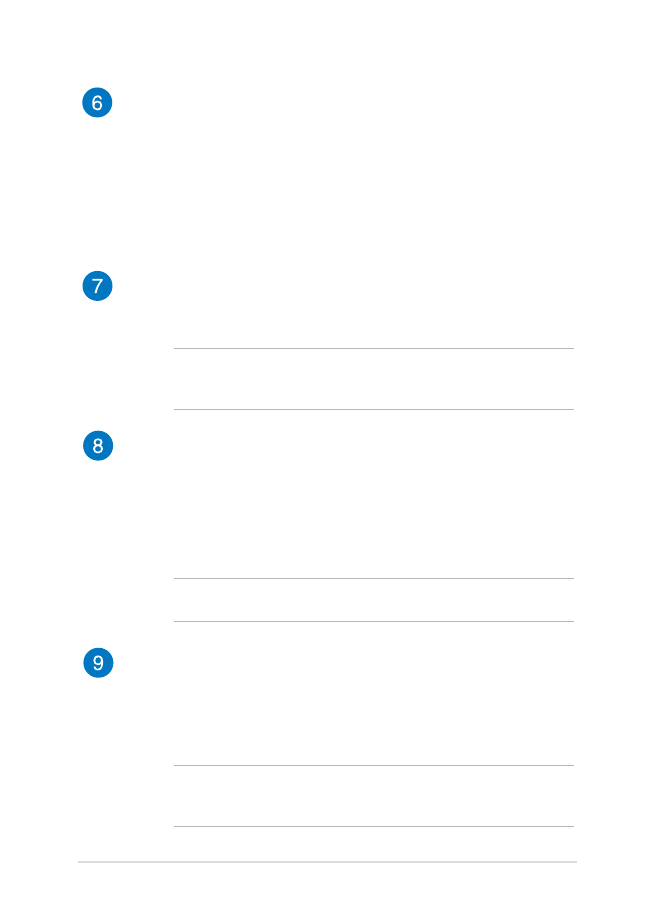
16
Notebook PC E-Manual
Tænd/sluk-knap
Tryk på tænd/sluk-knappen for at tænde eller slukke for
Notebook PC'en. Du kan også bruge tænd/sluk-knappen for at
sætte den til at slumre eller i dvale, samt for at vække den, hvis
den slumrer eller er i dvale.
Hvis Notebook PC'en ikke reagerer, holder du tænd/sluk-
knappen nede i mindst 4 sek., indtil Notebook PC'en slukker.
Numerisk tastatur*
Det numeriske tastatur kan bruges til at indtaste tal med eller
som piletaster.
BEMÆRK: For yderligere oplysninger henvises til afsnittet
Numerisk tastatur i denne manual.
Tastatur
Tastaturet er af QWERTY-typen i fuld størrelse med en
trykdybde, der giver behagelig indtastning. Du kan også
bruge funktionstasterne på det, hvorved du har hurtig
adgang til Windows® og hvormed du kan styre andre
multimediefunktioner.
BEMÆRK: Tastaturlayoutet varierer efter model og land.
Touchpad
Touchpad'en giver dig mulighed for at bruge bevægelser med
flere fingre til at navigere på skærmen, hvorved du opnår en
intuitiv brugeroplevelse. Den simulerer også brugen af en
almindelig mus.
BEMÆRK: For yderligere oplysninger henvises til afsnittet
Fingerbevægelser til touchpad'en i denne manual.

Notebook PC E-Manual
17
Statusindikatorer
Statusindikatorer hjælper dig med at konstatere de aktuelle
tilstand for Notebook PC'ens hardware.
Strømindikator
Strømindikatoren lyser, når Notebook PC'en er
tændt, og blinker langsomt, når Notebook PC'en er i
slumretilstand.
To-farvet indikator for batteriopladning
Den to-farvede lysdiode viser batteriets
opladestatus. Se nedenstående tabel for yderligere
oplysninger:
Farve
Status
Konstant grøn
Din Notebook PC sluttes til en
strømkilde, batteriet oplades,
og batteriniveauet er mellem
95% og 100%.
Konstant orange
Din Notebook PC sluttes til en
strømkilde, batteriet oplades,
og batteriniveauet er mindre
end 95%.
Blinker orange
Din notebook pc kører på
batteri, og batteriniveauet er
mindre end 10%.
Slukket
Din notebook pc kører på
batteri, og batteriniveauet
ligger mellem 10% og 100%.
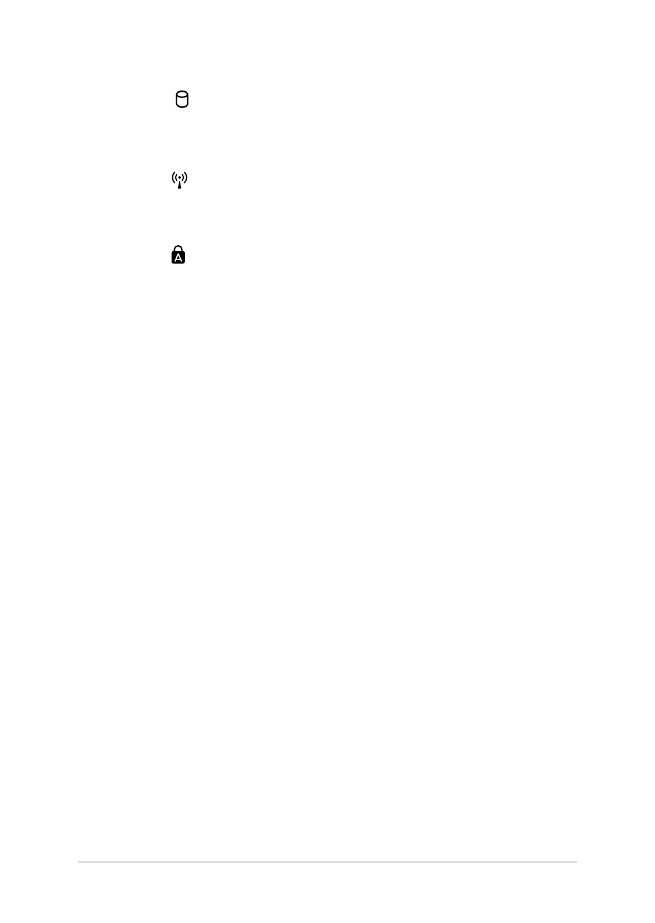
18
Notebook PC E-Manual
Indikator for drevaktivitet
Denne indikator lyser, når Notebook PC'en bruger de
interne drev.
Bluetooth/trådløs indikator
Denne indikator lyser, når Notebook PC'ens trådløse
funktioner (Bluetooth eller Wi-Fi) er aktiveret.
Indikator for låsning af store bogstaver
Denne indikator lyser, når låsning af store bogstaver
er aktiveret. Med låsning af store bogstaver kan du
indtaste store bogstaver (f.eks. A, B, C) med Notebook
PC'ens tastatur.
* kun på udvalgte modeller
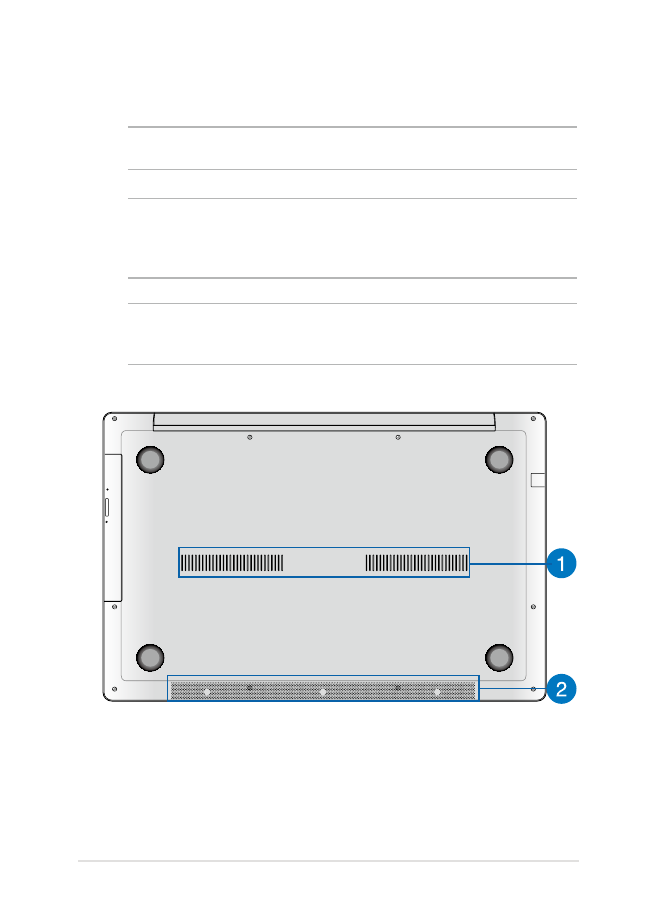
Notebook PC E-Manual
19